
Dalam efek ini foto seolah-olah dibuat dari berbagai jenis pecahan keramik. Tidak ada yang rumit dalam pembuatannya hanya permainan filter di mode quick mask.
1. Buka gambar yang Anda sukai lalu buat seleksi menggunakan tool lasso.

2. Masuki mode quick mask dengan menekan tombol Q. Di sini bagian tidak terpilih akan ditutupi warna merah sementara bagian terpilih akan bersih.

3. Haluskan bentuk seleksi dengan filter Gaussian Blur. Filter ini bisa Anda temukan di bawah sub menu Filter|Blur.

4. Sekali lagi beri filter. Kali ini klik Filter|Texture|Stained Glass.
Filter ini akan menghasilkan bentuk mozaik kaca yang sering ditemui di gereja.

5. Begitu tombol OK diklik kira-kira bentuk mask yang diperoleh akan seperti ini. Anda bisa mengulangi filter Stained Glass tadi dengan menekan tombol ctrl+F untuk mengganti bentuk mozaik yang ada.

6. Tekan lagi Q untuk kembali memasuki mode normal. Sekarang tekan ctrl+J. Ini akan mengangkat isi seleksi ke layer baru.
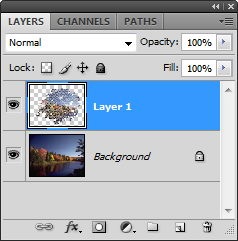
7. Buat layer baru di bawah mozaik dan isi dengan warna putih. Tidak harus putih, Anda bisa pilih warna apa pun, tujuan kita hanya menyembunyikan Background.
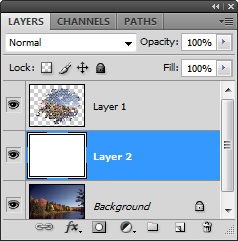
8. Klik ganda layer mozaik. Langkah ini akan memunculkan kotak dialog Layer Style. Dari kotak dialog raksasa ini aktifkan Drop Shadow, Inner Shadow, dan Bevel and Emboss. Untuk dua styles pertama, Drop dan Inner Shadow, tidak ada setting khusus cukup yang standar saja.
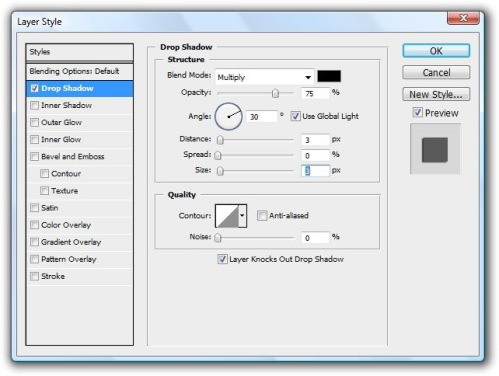

9. Untuk Bevel and Emboss pilih Technique: Chisel Hard agar sisi terluar layer terlihat tajam, seperti bentuk keramik. Selain itu Anda mungkin ingin mengubah setting Angle untuk mengubah arah cahayanya.
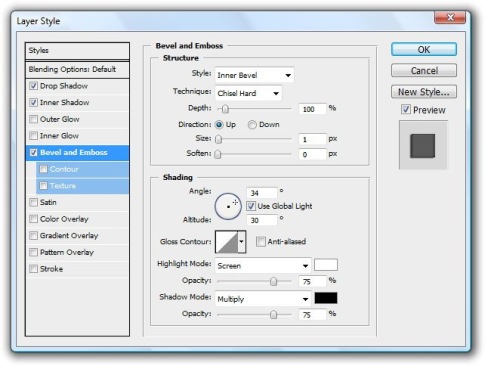
10. Dan akhirnya tinggal klik OK untuk menyelesaikan efek mozaik.







0 komentar:
Posting Komentar